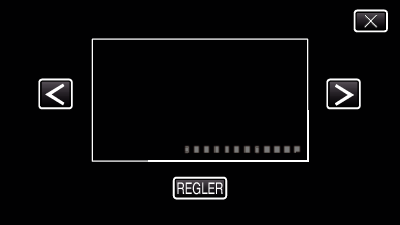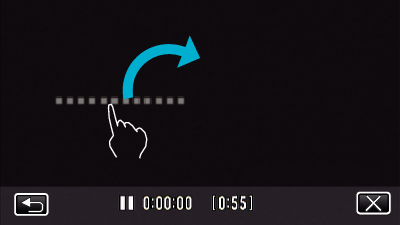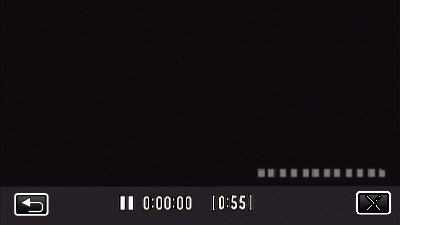Enregistrer des vidéos avec la date et l’heure
Vous pouvez enregistrer des vidéos ensemble avec la date et l’heure.
Réglez cette fonction lorsque vous voulez sauvegarder le fichier avec l’affichage de la date et de l’heure.
(L’affichage de la date et de l’heure ne peut pas être effacé après l’enregistrement.)
Ouvrez l’écran LCD.
Vérifiez si le mode d’enregistrement est bien  .
.
Tapez sur “MENU”.
Le menu principal s’affiche.
Tapez sur “REGLAGE ENREGISTR.”.
Tapez sur “ENREG. DATE/HEURE”.
Si l’icône ne s’affiche pas à l’écran, tapez “  ” pour faire défiler l’écran.
” pour faire défiler l’écran.
Tapez sur  pour sortir du menu.
pour sortir du menu.
Tapez sur  pour retourner à l’écran précédent.
pour retourner à l’écran précédent.
Sélectionnez le type d’horloge avec  ou
ou  , et tapez sur “REGLER”.
, et tapez sur “REGLER”.
Lorsque l’on tape sur “REGLER”, la mise en garde pour l’enregistrement de la date et de l’heure apparaît.
Tapez sur  pour sortir du menu.
pour sortir du menu.
Tapez la position de l’affichage avec votre doigt et faites glisser votre doigt pour régler.
Déplacez l’affichage de la date et de l’heure tout en le touchant avec votre doigt et le traçant sur un écran.
Appuyez sur la touche START/STOP pour lancer l’enregistrement.
Appuyez une nouvelle fois sur la touche START/STOP pour arrêter l’enregistrement.
Tapez  pour retourner à l’écran pour sélectionner les types d’horloge.
pour retourner à l’écran pour sélectionner les types d’horloge.
Tapez sur  pour quitter “ENREG. DATE/HEURE”.
pour quitter “ENREG. DATE/HEURE”.
(Pour effectuer des opérations autres que l’enregistrement, tapez  pour annuler d’abord la “ENREG. DATE/HEURE”.)
pour annuler d’abord la “ENREG. DATE/HEURE”.)
L’affichage de la date et de l’heure ne peut pas être effacé après l’enregistrement.


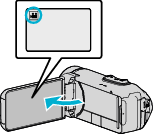
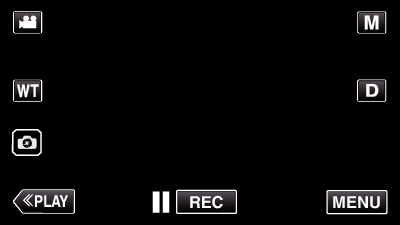
_UJDCILympypskr.png)
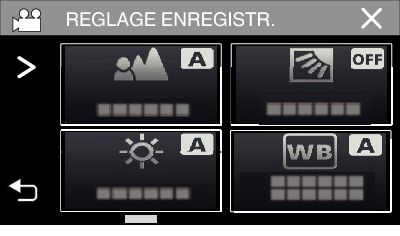
 ” pour faire défiler l’écran.
” pour faire défiler l’écran. ou
ou